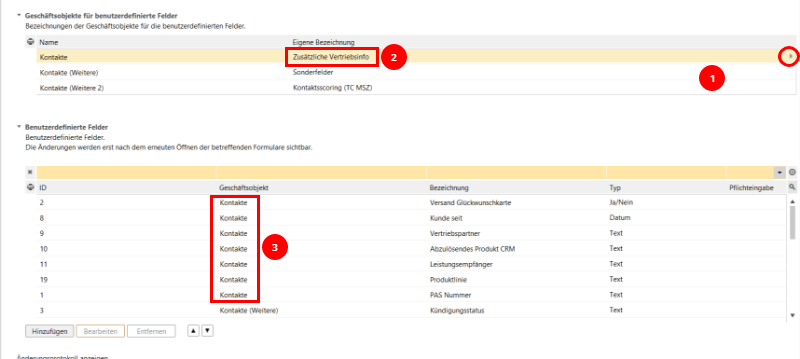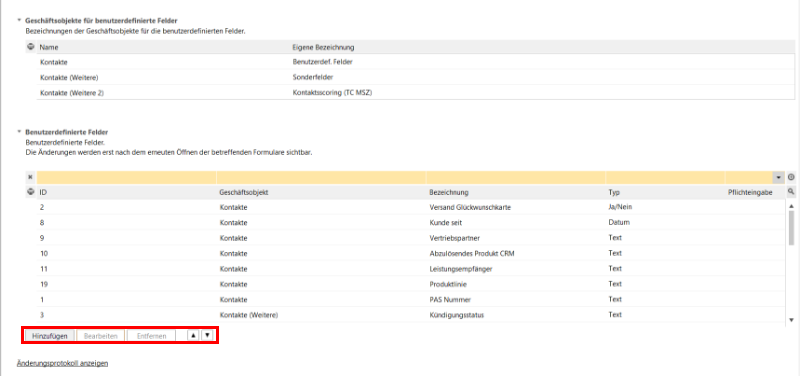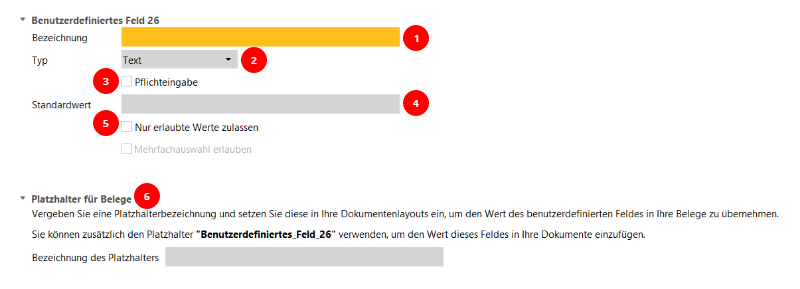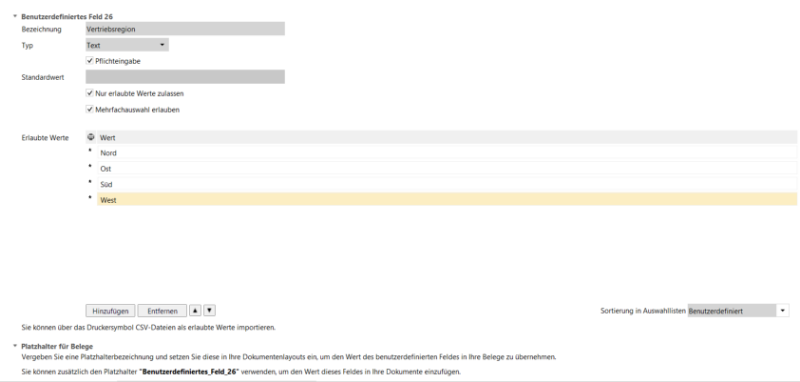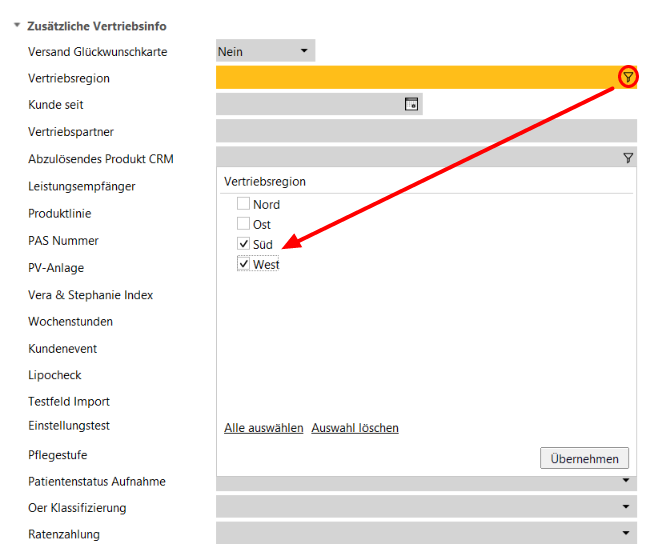Manchmal reichen die Standarddatenfelder in einem Formular nicht, um alle benötigten Informationen festzuhalten. Daher können Scopevisio-Anwender eigene, benutzerdefinierte Felder anlegen. Dies gilt für Kontakte, Aufgaben, Projekte, Belege und die Zeiterfassung.
Benutzerdefinierte Felder für Kontakte verwalten
Wir zeigen das Vorgehen am Beispiel von benutzerdefinierten Feldern für Kontakte. In den anderen Formularen funktioniert dies analog dazu.
Folgen Sie dazu dem Pfad Organisation > Administration > System > Benutzerdefinierte Felder für Kontakte verwalten.
Geschäftsobjekte für benutzerdefinierte Felder
Im oberen Teil des Formulares bestimmen Sie, wie Sie die Geschäftsobjekte benennen möchten, die die benutzerdefinierten Felder enthalten.
Die 30 verfügbaren benutzerdefinierten Felder sind auf diese drei Geschäftsobjekte aufteilbar.
Deren Standardnamen (Kontakte, Kontakte (Weitere) und Kontakte (Weitere 2)) können Sie ändern, indem Sie ein Geschäftsobjekt markieren, auf den Dreieckpfeil rechts (1) klicken und einen neuen Namen (2) eingeben.
Im Beispiel wurde das Feld Kontakte in Zusätzliche Vertriebsinfo umbenannt.
Diese Bezeichnung wird im Kontaktmanagement wiedergegeben, während das Feld "hinter den Kulissen" weiterhin Kontakte (3) heißt. Klicken Sie auf den Namen in der Spalte, können Sie das Feld auch einem der anderen beiden Geschäftsobjekte zuordnen.
Benutzerdefinierte Felder
Im unteren Abschnitt Benutzerdefinierte Felder werden Ihre bereits vorhandenen Felder aufgelistet.
Darunter finden Sie Buttons zu Hinzufügen, Bearbeiten und Entfernen von Feldern. Darüber hinaus können Sie die Reihenfolge, in der die Felder im Geschäftsobjekt angezeigt werden, verändern.
Benutzerdefiniertes Feld hinzufügen
Klicken Sie auf Hinzufügen.
Im folgenden Formular machen Sie folgende Angaben:
Bezeichnung des Felds (dies ist eine Pflichtangabe)
Wählen Sie, welchen Datentyp das Feld hat.
Hinweis: Wenn ein Feld den Typ Text hat, können Sie eine Auswahlliste mit zulässigen Werten erstellen, die als Dropdown-Liste eingeblendet wird.Legen Sie fest, ob das Feld ein Pflichtfeld ist.
Falls Sie ein benutzerdefiniertes Feld als Pflichtfeld markieren, müssen Sie bei der Angabe von Kontaktdaten immer das Geschäftsobjekt mit Ihren benutzerdefinierten Feldern einblenden und immer die Pflichtangaben tätigen.
Wenn Sie das unterlassen, können Sie das Formular des betreffenden Kontakts nicht speichern. Ihre neu gemachten Eingaben gehen verloren.
Änderungen an den benutzerdefinierten Feldern werden in einem bereits geöffneten Kontakt nicht direkt sichtbar, sondern erst, wenn Sie den Kontakt schließen und erneut öffnen.
Der Standardwert wird eingesetzt, wenn der Anwender nichts in das Feld einträgt.
Tipp: Erstellen Sie eine Auswahlliste, in der Sie die auswählbaren Werte selber bestimmen, indem Sie die Checkbox Nur erlaubte Werte zulassen aktivieren. Nun können Sie über Hinzufügen die Werte eintragen, die in Ihrer Auswahlliste erscheinen sollen. Der Vorteil ist, dass die Feldinhalte konsistent sind und keine Eingabefehler vorkommen können. Ist diese Checkbox aktiviert, können Sie zusätzlich bestimmen, ob mehrere Werte aus der Auswahlliste gewählt werden können (Checkbox Mehrfachauswahl erlauben).
Um den Feldinhalt in Ihren Beleglayouts verwenden zu können, geben Sie hier einen Platzhalternamen ein. Der Platzhalter wird in der Belegvorlage in geschweifte Klammern gesetzt. Anstelle der selbstgewählten Bezeichnung können Sie auch {Benutzerdefiniertes_Feld_26} als Platzhalter für das unten abgebildete Feld verwenden.
Hier sehen Sie, wie ein Feld mit Auswahlliste angelegt wird.
Nach dem Speichern wird das Feld in der Übersicht der benutzerdefinierten Felder angezeigt. und kann verwendet werden.
Anzeige im Kontaktmanagement
Das benutzerdefinierte Feld wird im umbenannten Geschäftsobjekt angezeigt. Ein Klick auf das Filtersymbol blendet die Auswahlliste ein.